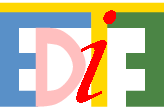Vous devez commencer par lire (ou relire) les informations générales concernant le PIF sur https://www.edite-de-paris.fr/pif/
Pour éditer votre PIF, vous devez vous connecter sur le site myEDB.
- Rendez-vous sur https://myedb.edite-de-paris.fr/
Cliquez sur Se connecter (en haut à gauche)
Si c’est la première fois, cliquez sur Mot de passe oublié- Entrez l’adresse de contact que vous aviez sur EDB
- myEDB va vous envoyer un mail pour définir un mot de passe
- Si vous ne voyez pas le mail, regardez dans vos spams.
- Si vous n’avez pas reçu de mail ou si vous ne savez plus quel était votre mail de contact, vous pouvez demander à login.myEDB@edite-de-paris.fr en précisant votre nom, prénom et laboratoire.
- Il est important de noter que le site myEDB vous demande votre email pour réinitialiser le mot de passe. Votre login sur myEDB est le plus souvent votre numéro d’étudiant (le numéro d’étudiant doit être complet avec les huit chiffres) ou votre login personnel ou professionnel.
Une fois connecté sur myEDB, cliquez sur Plan de formation
- Commencez par décrire votre projet professionnel en cliquant sur Modifier le projet professionnel
- Vous pouvez décrire vos ambitions, ce texte n’est pas contractuel, vous ferez ce que vous voulez à l’issue de votre thèse. Faites quand même cet exercice sérieusement, c’est une aide pour choisir des formations utiles pour vous.
- Vous pouvez déjà Soumettre le PIF à ‘ED (avec le bouton en bas de page) ou commencer à décrire vos vœux de formations.
- Décrivez vos vœux de formations en cliquant sur l‘icône d’édition de la colonne Actions (à droite) du tableau Formations. Vous pouvez ajouter de nouvelles lignes au tableau en cliquant sur le bouton Nouvelle formation. La section juste après vous aide à comprendre les champs à remplir.
- Pour une nouvelle formation, la description se fait en deux temps
- D’abord vous décrivez votre vœu (description de la formation) et vous cochez la case de soumission de ce vœu.
- Puis, plus tard, après la session, vous complétez la description avec la date, votre avis, etc.
- Si vous reportez une formation déjà réalisée, décrivez la formation en une fois en oubliant pas la date (le dernier jour si la formation était sur plusieurs jours) et votre avis sur la formation.
- Pour une nouvelle formation, la description se fait en deux temps
- Quand vous avez fini de décrire votre PIF (complètement ou partiellement)
- Cliquez Soumettre le PIF à l’ED.
Notez que lorsque vous avez soumis votre PIF, il n’est plus modifiable jusqu’à ce que l’ED donne un avis. Vous pourrez alors le modifier à nouveaux - L’avis de ED s’affiche dans le champ Commentaires de l’école doctorale
- Cliquez Soumettre le PIF à l’ED.
Aide au remplissage du formulaire des formations
- Titre
Vous mettez l’intitulé complet de la formation ou de L’événement. S’il s’agit d’une formation du DFC sur Jobteaser, n’oubliez pas de mettre le code de la formation présent dans le titre. - Organisme organisateur
C’est le DFC ou un autre organisme - Type de la formation
Faire un choix en fonction de ce que vous savez de la formation. Si vous ne savez pas quel est le type de formation alors choisissez juste « Formation » par défaut. Vous pourrez toujours changer ce type après la session. - Domaine
Faire un choix en fonction de ce que vous savez de la formation. Si vous ne savez pas quel est le domaine de formation alors choisissez juste « Méthodologie et technique » par défaut. Vous pourrez toujours changer le domaine après la session. - Mode
En présentiel ou à distance - Nom du formateur
Vous pouvez remplir ce champ après la session, c’est -à-dire quand vous aurez effectué la session de cette formation. S’il s’agit d’une formation déjà réalisée mais que vous ne connaissez pas le formateur, vous pouvez inscrire inconnu. Cette information n’est pas indispensable, mais si vous l’avez, c’est mieux de l’indiquer. - Date du dernier jour de formation
Si la formation est sur plusieurs jours, ne mettez que la date du dernier jour. - Volume horaire
C’est indicatif, le but est de voir si c’est une formation longue ou courte. Vous n’avez pas besoin d’être précis. Vous pouvez remplir ou modifier ce champ après la session. Nous avons estimé une demi-journée à 3h et une journée à 6h, mais vous pouvez mettre 4h pour une demi-journée ou 8h pour une journée si c’est plus juste. Là encore, vous pourrez mettre à jour ce volume après la session. - Donnez votre avis très bref sur la formation après l’avoir suivie
Vous remplissez ce champ après la session, il s’agit d’un commentaire vous permettant de faire un bilan sur la qualité de la formation ou sur ce que vous avez appris (en restant concis). - Fichier PDF descriptif de la formation
Si c’est une formation hors DFC, tel qu’un séminaire, un cours ou une école d’été, vous pouvez ajouter le descriptif de la formation, c.-à-d. le syllabus, l’agenda ou le programme. Vous pouvez charger ce fichier après la session. - Fichier PDF justificatif de votre assiduité à la formation
Vous pouvez charger ce fichier après la session. Si vous n’avez pas ce document, vous pouvez sans doute le récupérer auprès de l’organisme qui a donné la formation. Cela peut-être une attestation du formateur. Certaines formations ne donnent pas ce type de document, il n’est donc pas indispensable à la validation de la formation mais il est souhaitable. - ATTENTION :
Quand vous avez rempli le formulaire et que vous voulez l’avis de ED, VOUS DEVEZ COCHER LA CASE Soumissions. - Cliquez sur Sauvegarder pour enregistrer votre formulaire